Tabla de Contenido
![]() Sobre el autor
Sobre el autor
![]() Artículos Relacionados
Artículos Relacionados
-
-
-
-
Puntos clave
🔶Aunque WhatsApp no ofrece ninguna herramienta de grabación, puedes grabar videollamadas de WhatsApp con audio utilizando algunos magníficos grabadores de llamadas de WhatsApp de terceros.
🔶Para los que quieran grabar videollamadas de WhatsApp de forma automática o secreta, EaseUS RecExperts es una buena opción, pero sólo está disponible para ordenadores de sobremesa, como PCs, Macs y portátiles. Para dispositivos móviles, el grabador de pantalla integrado es una buena opción.
🔶Merece la pena probarEaseUS Online Screen Recorder si quieres grabar videollamadas de WhatsApp sin una aplicación.
Al igual que Skype, WhatsApp es una plataforma muy popular para realizar videollamadas con amigos o compañeros. ¿Quieres grabar una videollamada de WhatsApp pero no sabes cómo? Esta guía cubre las mejores herramientas y métodos para grabar videollamadas de WhatsApp tanto en dispositivos de escritorio como móviles. Ya sea para trabajo, estudio o uso personal, nunca volverás a perderte un momento importante.
¿Puedes grabar una videollamada de WhatsApp?
¿Se pueden grabar las videollamadas de WhatsApp? ¡Sí! Aunque WhatsApp no tiene una función de grabación incorporada, puedes grabar videollamadas fácilmente utilizando un tercero fiable y el mejor grabador de llamadas de WhatsApp. A continuación, podrás aprender diferentes formas efectivas de grabar videollamadas de WhatsApp en secreto sin que lo sepan los demás.
- Aviso:
- Aunque grabar WhatsApp es posible, es importante pedir permiso a los demás por respeto y para cumplir las leyes de privacidad.
¡Comparte este útil post sobre cómo grabar videollamadas de WhatsApp para ayudar a más gente ahora!

Cómo grabar una videollamada de WhatsApp con audio automáticamente
Para aquellos que quieran capturar videollamadas de WhatsApp de forma secreta y automática, EaseUS RecExperts es el destino. Este grabador de videollamadas de WhatsApp con audio ofrece una función de grabación programada que puede grabar tus llamadas de WhatsApp automáticamente a una hora específica. Además, admite la grabación de vídeo de alta definición sin pérdida de calidad.
Descargar gratis Grabador de pantalla de EaseUS
Descargar gratisGrabador de pantalla de EaseUS
Trustpilot Valoración 4,7
Aparte de eso, ofrece una herramienta de captura de pantalla para hacer una captura de pantalla de la vista de WhatsApp una vez. También ofrece algunas herramientas básicas de edición para recortar partes no deseadas de las grabaciones de videollamadas de WhatsApp. Y lo que es más importante, ¡también es una aplicación que extrae audio del vídeo y lo guarda como nuevos archivos de audio! Ahora, ¡dale al botón de abajo para conseguir este grabador de pantalla de WhatsApp de escritorio!
El tutorial para grabar videollamadas de WhatsApp con audio automáticamente en Windows y Mac:
Paso 1. Instala e inicia EaseUS RecExperts en tus dispositivos. Elige el modo de grabación "Pantalla completa" o selecciona el área de grabación en el modo "Región".

Paso 2. Elige grabar el sonido del sistema, el sonido del micrófono o ninguno haciendo clic en los botones correspondientes. Paso 3. Inicia la videollamada con tus amigos. Cuando llegue el momento de empezar a grabar, haz clic en el botón rojo "REC" para empezar.

Paso 3. Para pausar la grabación, puedes hacer clic en la doble barra vertical blanca o pulsar "F10" en el teclado. Para finalizar la grabación, haz clic en el signo cuadrado rojo o pulsa "F9".
Paso 4. Después de grabar, puedes ver los vídeos grabados en la lista emergente de grabaciones. Aquí también puedes hacer cambios sencillos en las grabaciones.

¡Comparte este útil post sobre cómo grabar videollamadas de WhatsApp para ayudar a más gente ahora!

Cómo grabar una videollamada de Whatsapp en Android
¿Qué tal grabar videollamadas de WhatsApp con audio en Android, como Samsung? En realidad, también es tan fácil como 1-2-3 porque hay muchos grabadores de pantalla Android para grabar WhatsApp. Rec Screen Recorder es una de las aplicaciones más populares que existen.
SO: Android/Chromebook/Tablet
Esta aplicación proporciona funciones de grabación sin ataduras, flexibles y totalmente configurables. Además, también permite capturar tanto el sonido del micrófono como el del sistema. Sin embargo, debes tener en cuenta que ¡permite capturar hasta 1 hora!
Cómo hacer una grabación de videollamada de WhatsApp con audio en un móvil Android:
Paso 1. Descarga, instala y abre este grabador de videollamadas para Android. A continuación, tienes que crear una videollamada en tu WhatsApp.
Paso 2. Configura las opciones de captura. Aquí puedes ajustar el tamaño del vídeo, la velocidad de bits, la duración, etc.
Paso 3. Abre el programa de videollamadas y únete a una conversación de vídeo. Luego haz clic en "Grabar" para empezar.
Paso 4. Una vez hecho esto, podrás encontrar la videollamada guardada en tu Android.
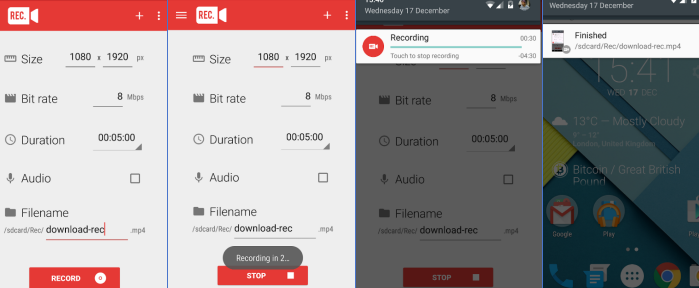
Cómo grabar una videollamada de Whatsapp en iPhone/iPad
La forma directa es utilizar el grabador de pantalla integrado en tus dispositivos iOS. ¡Por supuesto, también merece la pena recomendar un excelente grabador de llamadas de WhatsApp gratuito de terceros, como Record it! Vamos a profundizar en ellos.
1️⃣Built-función de grabación de pantalla
Puedes grabar videollamadas de WhatsApp con sonido en iOS sin ninguna aplicación de terceros. El grabador de pantalla integrado de iOS puede ayudarte a terminar esta tarea sin esfuerzo. Tiene la opción de grabar el sonido del micrófono al capturar la pantalla del iPhone. Antes de capturar, asegúrate de haber instalado esta función desde Ajustes.
Nota: Asegúrate de que tu iPhone está en iOS 11 o versiones posteriores, o no podrás utilizar esta función integrada de grabación de pantalla.
Cómo grabar una videollamada de WhatsApp con sonido en el iPhone:
Paso 1. En primer lugar, comprueba en el Centro de Control si tienes instalada la herramienta integrada. Si no es así, ve a "Configuración" > "Centro de Control". A continuación, desplázate hacia abajo en el menú y busca la Grabación de pantalla. Haz clic en el botón verde "+" .
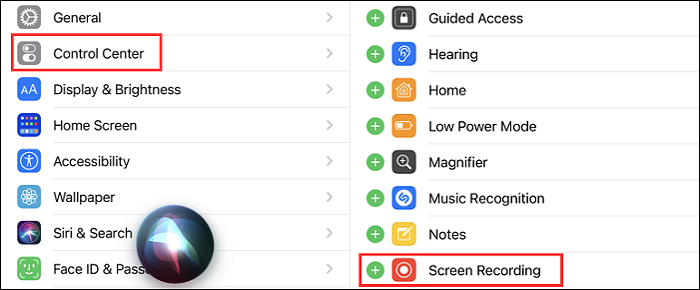
Paso 2. Para el iPhone 8 o versiones anteriores, desliza el dedo hacia abajo desde la parte inferior y haz clic en el icono de Grabación de pantalla.
Si utilizas un iPhone X o superior, desliza el dedo hacia arriba desde la parte superior derecha de la pantalla del iPhone y busca la función de grabación de iOS.
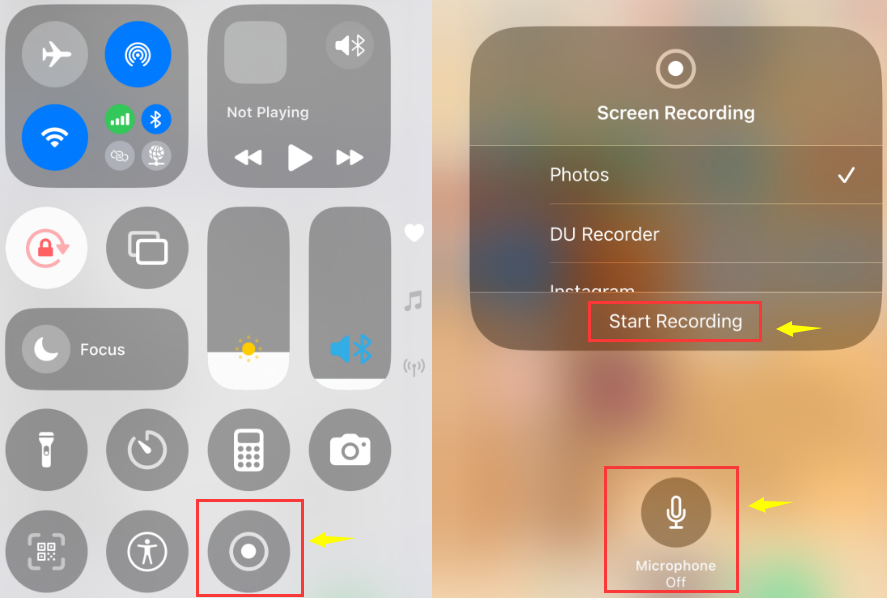
Paso 3. Para capturar una videollamada de WhatsApp con sonido externo, mantén pulsado el icono para encender el micrófono antes de capturar. Después, pulsa "Iniciar grabación". Mientras tanto, puedes elegir la ruta de guardado del vídeo en la ventana.
Paso 4. Vuelve a tu pantalla y abre WhatsApp para hacer una videollamada. Para detener la captura, haz clic en el icono rojo de la pantalla superior. Después, podrás encontrar tu vídeo en las "Fotos" originalmente.
2️⃣WhatsApp Aplicación de grabación de videollamadas - ¡Grábalo!
SO: iOS
Valoración: 4,6 sobre 5
Grabarlo! ofrece grabación con un solo clic, reacciones FaceCam, comentarios de audio y funciones de edición de vídeo. Para grabar videollamadas de WhatsApp, ¡Grábalo! captura secuencias y audio de alta definición, y permite añadir reacciones y comentarios en tiempo real para que las grabaciones sean más personalizadas y útiles. Tras la grabación, también puedes compartirla directamente o guardarla en el álbum para utilizarla más tarde.
Pasos para grabar una videollamada en WhatsApp en iOS:
Paso 1. Ve a la App Store e instala ¡Grábalo! en tu dispositivo iOS.
Paso 2. Inicia este grabador de vídeo de WhatsApp y comienza tu llamada de WhatsApp.
Paso 3. Haz clic en el icono rojo de grabación para empezar a grabar.
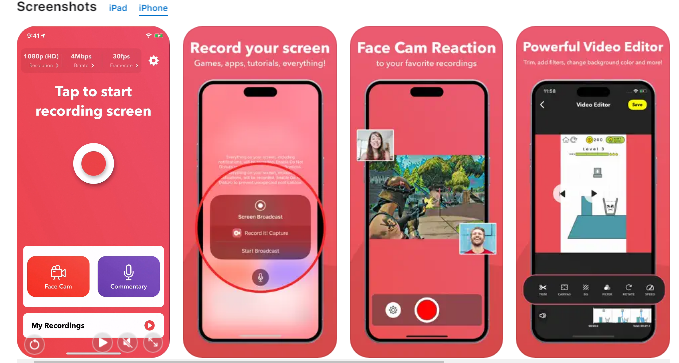
¡Comparte este útil post sobre cómo grabar videollamadas de WhatsApp para ayudar a más gente ahora!

Cómo grabar una videollamada de WhatsApp sin ninguna aplicación
¿Es posible grabar videollamadas de WhatsApp sin ninguna aplicación? Claro, si lo necesitas, puedes probar un grabador de pantalla online, como EaseUS Free Online Screen Recorder.
El servicio en línea empezará a grabar tus videollamadas de WhatsApp con audio directamente en tus navegadores, incluidos Chrome, Firefox, Safari, etc., lo que significa que no necesitas descargar ni instalar ninguna aplicación adicional. Puedes grabar sin esfuerzo las videollamadas de WhatsApp en la pantalla de cualquier dispositivo introduciendo un dedo. Sin embargo, debes asegurarte una buena conexión a la red mientras utilizas esta herramienta online.
A continuación te explicamos cómo grabar videollamadas de WhatsApp sin ninguna aplicación:
Paso 1. Entra en su web oficial desde tu móvil u ordenador. Al mismo tiempo, únete a una videollamada en tu WhatsApp.
Paso 2. Pulsa Iniciar Grabación y elige la fuente que quieras capturar. Después, pulsa Iniciar Grabación.
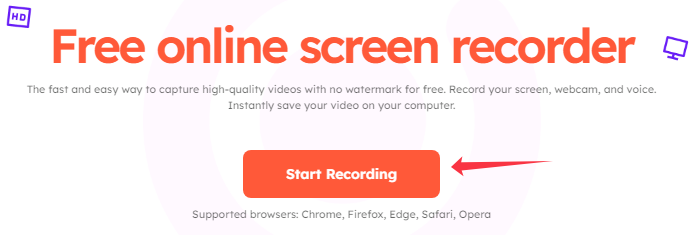
Paso 3. En el cuadro emergente, marca Permitir durante la visita el acceso a la cámara y al micrófono.
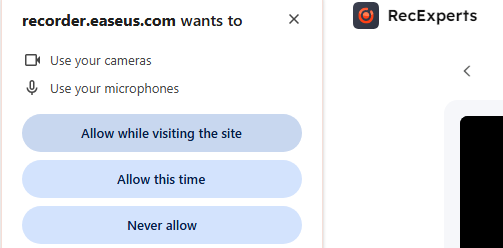
Paso 3. A continuación, elige la pestaña WhatsApp como fuente de grabación. Una vez hecho esto, haz clic en el botón de grabación (icono redondo naranja) y comenzará a grabar tus videollamadas de WhatsApp.
Lo esencial
Aquí te presentamos varias formas de grabar videollamadas de WhatsApp. Tanto si utilizas Windows, Mac, iPhone o Android, puedes encontrar la mejor solución.
Para guardar un archivo de grabación de salida de alta calidad, prueba EaseUS RecExperts. Te ayuda a capturar videollamadas de WhatsApp y streaming de audio/vídeo en PC y Mac con facilidad. Y lo que es más importante, puede exportar muchos formatos de archivo diferentes. ¡Ahora haz clic en el botón de abajo para descargarlo y explorar más funciones asombrosas!
Descargar gratis Grabador de pantalla de EaseUS
Descargar gratisGrabador de pantalla de EaseUS
Trustpilot Valoración 4,7
Cómo grabar una videollamada de WhatsApp Preguntas frecuentes
1. ¿Es posible grabar una videollamada de WhatsApp?
Por supuesto que sí. Es posible grabar videollamadas de WhatsApp con algunos grabadores de pantalla de WhatsApp de terceros, como EaseUS RecExperts, EaseUS Online Screen Recorder, Rec screen recorder, etc. Todo lo que tienes que hacer es seleccionar el que más te guste y darle al botón REC para empezar a grabar.
2. ¿Cómo puedo grabar llamadas de WhatsApp en secreto?
Si quieres grabar llamadas de WhatsApp en secreto, puedes utilizar algunos grabadores de pantalla secretos. Este tipo de herramienta te permite grabar casi cualquier videollamada sin que otras personas lo sepan, incluidas las llamadas de WhatsApp, FaceTime y Facebook Messenger, entre otras.
3. ¿Cuánto tiempo puede durar una grabación en WhatsApp?
En un mundo ideal, no hay límite de tiempo para la grabación de WhatsApp si hay suficiente espacio de almacenamiento.
Sobre el autor
Luis es un entusiasta de la tecnología, cuyo objetivo es hacer que la vida tecnológica de los lectores sea fácil y agradable. Le encanta explorar nuevas tecnologías y escribir consejos técnicos.
Artículos Relacionados